ABAQUS分析技巧
(完整)总结Abaqus操作技巧总结(个人),推荐文档
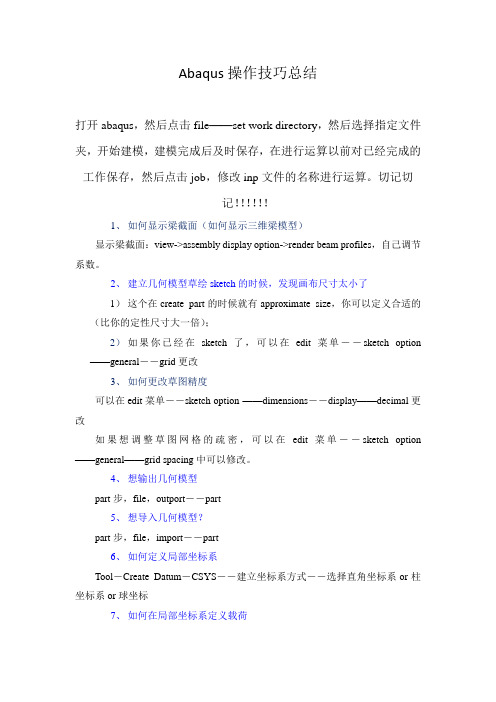
Abaqus操作技巧总结打开abaqus,然后点击file——set work directory,然后选择指定文件夹,开始建模,建模完成后及时保存,在进行运算以前对已经完成的工作保存,然后点击job,修改inp文件的名称进行运算。
切记切记!!!!!!1、如何显示梁截面(如何显示三维梁模型)显示梁截面:view->assembly display option->render beam profiles,自己调节系数。
2、建立几何模型草绘sketch的时候,发现画布尺寸太小了1)这个在create part的时候就有approximate size,你可以定义合适的(比你的定性尺寸大一倍);2)如果你已经在sketch了,可以在edit菜单--sketch option ——general--grid更改3、如何更改草图精度可以在edit菜单--sketch option ——dimensions--display——decimal更改如果想调整草图网格的疏密,可以在edit菜单--sketch option ——general——grid spacing中可以修改。
4、想输出几何模型part步,file,outport--part5、想导入几何模型?part步,file,import--part6、如何定义局部坐标系Tool-Create Datum-CSYS--建立坐标系方式--选择直角坐标系or柱坐标系or球坐标7、如何在局部坐标系定义载荷laod--Edit load--CSYS-Edit(在BC中同理)选用你定义的局部坐标系8、怎么知道模型单元数目(一共有多少个单元)在mesh步,mesh verify可以查到单元类型,数目以及单元质量一目了然,可以在下面的命令行中查看单元数。
Query---element 也可以查询的。
9、想隐藏一些part以便更清楚的看见其他part,edge等view-Assembly Display Options——instance,打勾10、想打印或者保存图片File——print——file——TIFF——OK11、如何更改CAE界面默认颜色view->Grahphic options->viewport Background->Solid->choose the wite colour!然后在file->save options.12、如何施加静水压力hydrostaticload --> Pressure, 把默认的uniform 改为hydrostatic。
abaqus技巧

abaqus技巧三维结构的结构化⽹格划分structure 对于三维结构,只有模型区域满⾜以下条件,才能被划分为结构化⽹格:①没有孔洞、孤⽴的⾯、孤⽴的边、孤⽴的点;②⾯和边上的弧度值应该⼩于90°;③三维区域内的所有⾯必须要保证可以运⽤⼆维结构化⽹格划分⽅法;④保证区域内的每个顶点属于三条边;⑤必须保证⾄少有四个⾯(如果包含虚拟拓扑,必须仅包含六条边);⑥各⾯之间要尽可能地接近90°,如果⾯之间的⾓⼤于150°,就应该对它进⾏分割;⑦若三维区域不是⽴⽅体,每个⾯只能包含⼀个⼩⾯,若三维区域是⽴⽅体,每个⾯可以包含⼀些⼩⾯,但每个⼩⾯仅有四条边,且⾯被划分为规则的⽹格形状。
三维结构的扫略⽹格划分Sweep (扫略⽹格划分技术)对于三维结构,只有模型区域满⾜以下条件,才能被划分为扫略⽹格:①连接起始⾯和⽬标⾯的的每个⾯(称为连接⾯)只能包含⼀个⼩⾯,且不能含有孤⽴的边或点;②⽬标⾯必须仅包含⼀个⼩⾯,且没有孤⽴的边或点;③若起始⾯包含两个及两个以上的⼩⾯,则这些⼩⾯间的⾓度应该接近180°;④每个连接⾯应由四条边组成,边之间的⾓度应接近90°;⑤每个连接⾯与起始⾯、⽬标⾯之间的⾓度应接近90°;⑥如果旋转体区域与旋转轴相交,就不能使⽤扫略⽹格划分技术;⑦如果被划分区域的⼀条或多条边位于旋转轴上,ABAQUS/CAE不能⽤六⾯体或楔形单元对该区域进⾏扫略⽹格划分,⽽必须选择Hex-dominated形状的单元;⑧当扫略路径是⼀条封闭的样条曲线时,该样条曲线必须被分割为两段或更多。
总结(1 )对于不能采⽤结构化技术(Structured)和扫略技术(Sweep )进⾏⽹格划分的复杂结构,⽤户可以运⽤Partition ⼯具将其分割成形状较为简单的区域,并对这些区域进⾏结构化或扫略⽹格划分。
如果模型不容易分割或分割过程过于繁杂,⽤户可以选⽤⾃由⽹格划分技术(Free )。
ABAQUS分析教程要点

ABAQUS分析教程要点ABAQUS是一种基于有限元法的通用有限元分析软件,广泛用于工程设计和材料分析。
它的应用范围包括结构力学、固体力学、流体力学、热传导、电磁场和耦合场分析等。
本文将重点介绍ABAQUS分析的基本要点,以帮助读者更好地理解和使用该软件。
首先,进行ABAQUS分析需要先定义结构模型。
在ABAQUS中,结构模型可以通过几何建模或导入CAD模型来创建。
然后,必须定义材料属性,包括材料类型、材料参数和本构模型等。
ABAQUS提供了多种材料模型,例如弹性模型、塑性模型、粘弹性模型等。
接下来,需要定义加载条件,包括约束和外部载荷。
约束定义了结构的边界条件,如固定边界和无滑移条件等;外部载荷定义了施加在结构上的力、压力或温度等。
在创建结构模型后,就可以进行有限元网格划分了。
网格的质量将直接影响分析结果的准确性和计算时间的长短。
ABAQUS提供了多种网格划分工具,包括常见的线性四边形和三角形网格划分方法。
此外,ABAQUS还支持自动网格划分和手动调整网格等功能。
网格划分完成后,可以进行材料分配和边界条件的分配等处理。
接下来是模型求解阶段。
ABAQUS使用迭代方法求解非线性问题,其中包括几何非线性和材料非线性。
迭代求解过程中,ABAQUS会自动调整步长并根据收敛准则来判断是否需要继续迭代。
求解完成后,可以通过ABAQUS提供的分析结果查看工具来查看节点位移、应力分布和变形等结果。
对于复杂的分析问题,还可以使用提交作业文件的方式在服务器上运行ABAQUS分析。
ABAQUS提供了作业处理器(Job Processing),可以自动执行作业文件中的分析任务,并在完成后生成结果文件。
需要注意的是,ABAQUS分析在处理复杂模型时需要耗费大量的计算资源和时间。
因此,在进行分析前应优化模型的几何形状和网格划分,以减少计算时间和提高分析精度。
此外,还应了解材料的本构行为,并正确选择适合的材料模型和参数。
最后,为了更好地理解ABAQUS分析教程,建议读者多使用ABAQUS软件进行实际操作。
ABAQUS学习技巧总结
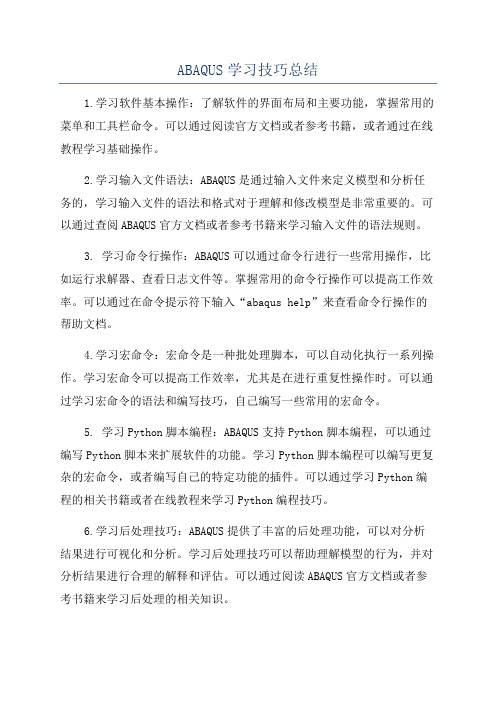
ABAQUS学习技巧总结1.学习软件基本操作:了解软件的界面布局和主要功能,掌握常用的菜单和工具栏命令。
可以通过阅读官方文档或者参考书籍,或者通过在线教程学习基础操作。
2.学习输入文件语法:ABAQUS是通过输入文件来定义模型和分析任务的,学习输入文件的语法和格式对于理解和修改模型是非常重要的。
可以通过查阅ABAQUS官方文档或者参考书籍来学习输入文件的语法规则。
3. 学习命令行操作:ABAQUS可以通过命令行进行一些常用操作,比如运行求解器、查看日志文件等。
掌握常用的命令行操作可以提高工作效率。
可以通过在命令提示符下输入“abaqus help”来查看命令行操作的帮助文档。
4.学习宏命令:宏命令是一种批处理脚本,可以自动化执行一系列操作。
学习宏命令可以提高工作效率,尤其是在进行重复性操作时。
可以通过学习宏命令的语法和编写技巧,自己编写一些常用的宏命令。
5. 学习Python脚本编程:ABAQUS支持Python脚本编程,可以通过编写Python脚本来扩展软件的功能。
学习Python脚本编程可以编写更复杂的宏命令,或者编写自己的特定功能的插件。
可以通过学习Python编程的相关书籍或者在线教程来学习Python编程技巧。
6.学习后处理技巧:ABAQUS提供了丰富的后处理功能,可以对分析结果进行可视化和分析。
学习后处理技巧可以帮助理解模型的行为,并对分析结果进行合理的解释和评估。
可以通过阅读ABAQUS官方文档或者参考书籍来学习后处理的相关知识。
7.学习错误处理技巧:在使用ABAQUS时,经常会遇到各种错误和警告信息。
学习错误处理技巧可以帮助快速定位和解决问题。
可以通过阅读ABAQUS官方文档或者参考书籍,或者在相关论坛上寻求帮助来学习错误处理技巧。
总之,学习ABAQUS需要不断实践和积累经验。
通过掌握基本操作、学习输入文件语法、掌握命令行操作、学习宏命令和Python脚本编程、学习后处理技巧和错误处理技巧等技能,可以提高对ABAQUS的理解和应用能力。
ABAQUS有限元分析方法

ABAQUS有限元分析方法有限元分析是一种将连续问题离散化成有限数量的元素,通过求解这些离散化的元素的行为,来推断整个问题的行为的数值分析方法。
ABAQUS就是一种基于有限元方法的求解器,它使用了计算机模拟技术,可以求解各种工程问题,如结构力学、热力学、流体力学等。
建模是有限元分析的第一步,ABAQUS提供了多种建模技术和工具来帮助用户创建复杂的几何模型。
用户可以使用ABAQUS提供的几何建模工具来创建三维模型,也可以导入其他计算机辅助设计(CAD)软件生成的模型。
在建模过程中,用户还可以定义材料属性、加载条件和约束等。
一旦建立了几何模型,用户就可以定义有限元网格。
有限元网格是将模型离散化为有限数量的单元的过程。
ABAQUS提供了多种类型的单元,如线性和非线性、静力学和动力学等。
用户可以根据具体的问题选择适当的单元类型。
通常,使用更精细的网格可以提高解的精度,但也会增加计算时间和内存需求。
在模型离散化后,用户需要定义材料特性和加载条件。
ABAQUS支持多种材料模型,如线性弹性、非线性材料、塑性材料等。
用户可以根据材料的真实性质选择适当的材料模型,并提供相关参数。
加载条件是指施加到模型上的外部载荷或约束。
用户可以定义各种加载条件,如受力、温度、位移约束等。
建立好模型后,用户需要选择适当的求解方法。
ABAQUS提供了多种求解方法,如直接方法、迭代方法、稳定方法等。
用户可以根据问题的特点选择适合的求解方法,并提供求解的控制参数。
完成求解后,用户可以对结果进行后处理。
ABAQUS提供了丰富的后处理工具,可以可视化模型的应力、应变、位移等结果。
用户可以进一步分析和评估模型的响应。
在使用ABAQUS进行有限元分析时,一些常见的技巧和注意事项包括:-使用合适的网格:细化网格可以提高解的精度,但需要更多的计算资源。
-使用合适的材料模型:根据材料的真实性质选择适当的材料模型,并提供正确的参数。
-检查模型:在求解之前,检查模型的几何和网格是否正确,以及加载条件是否合理。
ABAQUS常用技巧总结
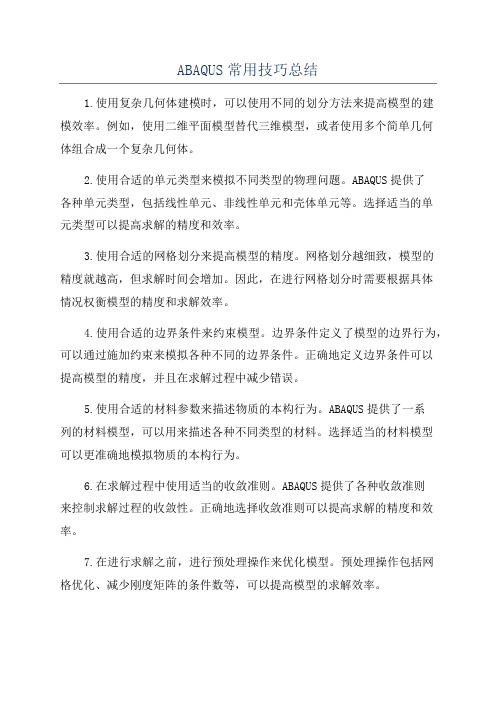
ABAQUS常用技巧总结1.使用复杂几何体建模时,可以使用不同的划分方法来提高模型的建模效率。
例如,使用二维平面模型替代三维模型,或者使用多个简单几何体组合成一个复杂几何体。
2.使用合适的单元类型来模拟不同类型的物理问题。
ABAQUS提供了各种单元类型,包括线性单元、非线性单元和壳体单元等。
选择适当的单元类型可以提高求解的精度和效率。
3.使用合适的网格划分来提高模型的精度。
网格划分越细致,模型的精度就越高,但求解时间会增加。
因此,在进行网格划分时需要根据具体情况权衡模型的精度和求解效率。
4.使用合适的边界条件来约束模型。
边界条件定义了模型的边界行为,可以通过施加约束来模拟各种不同的边界条件。
正确地定义边界条件可以提高模型的精度,并且在求解过程中减少错误。
5.使用合适的材料参数来描述物质的本构行为。
ABAQUS提供了一系列的材料模型,可以用来描述各种不同类型的材料。
选择适当的材料模型可以更准确地模拟物质的本构行为。
6.在求解过程中使用适当的收敛准则。
ABAQUS提供了各种收敛准则来控制求解过程的收敛性。
正确地选择收敛准则可以提高求解的精度和效率。
7.在进行求解之前,进行预处理操作来优化模型。
预处理操作包括网格优化、减少刚度矩阵的条件数等,可以提高模型的求解效率。
8.使用ABAQUS提供的后处理功能来分析和可视化模型的结果。
ABAQUS提供了各种后处理工具,可以对模型的结果进行可视化、分析和导出等操作。
9. 尽量使用自动化脚本来进行模型构建和求解。
ABAQUS提供了Python接口,可以用来编写自动化脚本,实现模型的自动构建、求解和后处理。
使用自动化脚本可以提高工作效率,并减少人为错误。
10.在使用ABAQUS进行计算时,要时刻关注模型的收敛情况和结果的合理性。
如果模型的收敛性不好,可以尝试调整网格划分、边界条件或者其他模型参数来改善收敛性。
如果结果不合理,可以仔细检查模型的建模和求解过程,找出错误所在。
(完整word版)ABAQUS常用技巧归纳(图文并茂)

ABAQUS学习总结1.ABAQUS中常用的单位制。
-(有用到密度的时候要特别注意)单位制错误会造成分析结果错误,甚至不收敛。
2.ABAQUS中的时间对于静力分析,时间没有实际意义(静力分析是长期累积的结果)。
对于动力分析,时间是有意义的,跟作用的时间相关。
3.更改工作路径4.对于ABAQUS/Standard分析,增大内存磁盘空间会大大缩短计算时间;对于ABAQUS/Explicit分析,生成的临时数据大部分是存储在内存中的关键数据,不写入磁盘,加快分析速度的主要方法是提高CPU的速度。
临时文件一般存储在磁盘比较大的盘符下提高虚拟内存5.壳单元被赋予厚度后,如何查看是否正确。
梁单元被赋予截面属性后,如休查看是否正确。
可以在VIEW的DISPLAY OPTION里面查看。
6.参考点对于离散刚体和解析刚体部件,参考点必须在PART模块里面定义。
而对于刚体约束,显示休约束,耦合约束可以在PART ,ASSEMBLY,INTERRACTION,LOAD等定义参考点.PART模块里面只能定义一个参考点,而其它的模块里面可以定义很多个参考点。
7.刚体部件(离散刚体和解析刚体),刚体约束,显示体约束离散刚体:可以是任意的形状,无需定义材料属性,要定义参考点,要划分网格。
解析刚体:只能是简单形状,无需定义材料属性,要定义参考点,不需要划分网格。
刚体约束的部件:要定义材料属性,要定义参考点,要划分网格。
显示体约束的部件:要定义材料属性,要定义参考点,不需要要划分网格(ABAQUS/CAE会自动为其要划分网格)。
刚体与变形体比较:刚体最大的优点是计算效率高,因为它在分析作业过程中不参与所在基于单元的计算,此外,在接触分析,如果主面是刚体的话,分析更容易收敛。
刚体约束和显示体约束与刚体部件的比较:刚体约束和显示体约束的优点是去除约束后,就可以立即变为变形体。
刚体约束与显示体约束的比较:刚体约束的部件会参与计算,而显示约束的部件不会参与计算,只是用于显示作用。
ABAQUS若干技巧

ABAQUS若干技巧ABAQUS是一种广泛使用的有限元分析软件,用于模拟和分析各种结构和材料的力学和热力学行为。
在使用ABAQUS进行建模和分析时,掌握一些技巧可以提高工作效率和准确性。
下面是一些使用ABAQUS的若干技巧:1.改变元素类型:默认情况下,ABAQUS使用线性形状的元素进行分析。
然而,在一些情况下,使用非线性元素可能更符合实际工程应用。
可以通过在输入文件中更改元素类型来实现这一点。
使用非线性元素可以更准确地描述材料的非线性行为,如塑性变形和接触力。
要更改元素类型,请在输入文件中添加相应的命令。
2.建立合适的网格:正确建立合适的网格非常重要,可以对分析结果的准确性和计算效率产生重要影响。
一个好的网格应该在需要解决的特征尺寸上有适当的细化。
过于密集的网格可能会导致计算时间过长,而太稀疏的网格可能会导致准确性问题。
ABAQUS提供了不同的网格生成功能,如自动网格划分和手动插入节点。
3.使用压缩特征:在ABAQUS中,使用压缩特征可以大大减小模型的存储和计算量。
压缩特征是模型中具有对称性的特征区域的简化表示。
例如,在对称结构或复杂几何形状中,通过使用压缩特征可以减少模型的大小和求解所需的CPU时间。
在ABAQUS中,可以使用节点合并和对称性条件来定义和应用压缩特征。
4.设置合适的边界条件:边界条件是一个模型中非常重要的因素,它们定义了模型的行为和响应。
在ABAQUS中,可以通过施加适当的约束和加载来定义边界条件。
约束可以通过固定节点的位移或施加节点上的力来实现。
加载可以通过施加节点上的力或位移来实现。
选择合适的边界条件对于准确模拟实际工程应用非常重要。
5.使用提交脚本进行批处理:ABAQUS提供了一个命令行界面,可以通过提交脚本进行批处理。
提交脚本可以帮助自动化模型的建立、分析和后处理过程,从而提高效率。
通过编写和运行脚本,可以在不需要人工干预的情况下一次性处理多个模型,从而节省时间和努力。
abaqus技巧窍门

abaqus技巧窍门三维结构的结构化⽹格划分structure 对于三维结构,只有模型区域满⾜以下条件,才能被划分为结构化⽹格:①没有孔洞、孤⽴的⾯、孤⽴的边、孤⽴的点;②⾯和边上的弧度值应该⼩于90°;③三维区域内的所有⾯必须要保证可以运⽤⼆维结构化⽹格划分⽅法;④保证区域内的每个顶点属于三条边;⑤必须保证⾄少有四个⾯(如果包含虚拟拓扑,必须仅包含六条边);⑥各⾯之间要尽可能地接近90°,如果⾯之间的⾓⼤于150°,就应该对它进⾏分割;⑦若三维区域不是⽴⽅体,每个⾯只能包含⼀个⼩⾯,若三维区域是⽴⽅体,每个⾯可以包含⼀些⼩⾯,但每个⼩⾯仅有四条边,且⾯被划分为规则的⽹格形状。
三维结构的扫略⽹格划分Sweep (扫略⽹格划分技术)对于三维结构,只有模型区域满⾜以下条件,才能被划分为扫略⽹格:①连接起始⾯和⽬标⾯的的每个⾯(称为连接⾯)只能包含⼀个⼩⾯,且不能含有孤⽴的边或点;②⽬标⾯必须仅包含⼀个⼩⾯,且没有孤⽴的边或点;③若起始⾯包含两个及两个以上的⼩⾯,则这些⼩⾯间的⾓度应该接近180°;④每个连接⾯应由四条边组成,边之间的⾓度应接近90°;⑤每个连接⾯与起始⾯、⽬标⾯之间的⾓度应接近90°;⑥如果旋转体区域与旋转轴相交,就不能使⽤扫略⽹格划分技术;⑦如果被划分区域的⼀条或多条边位于旋转轴上,ABAQUS/CAE不能⽤六⾯体或楔形单元对该区域进⾏扫略⽹格划分,⽽必须选择Hex-dominated形状的单元;⑧当扫略路径是⼀条封闭的样条曲线时,该样条曲线必须被分割为两段或更多。
总结(1 )对于不能采⽤结构化技术(Structured)和扫略技术(Sweep )进⾏⽹格划分的复杂结构,⽤户可以运⽤Partition ⼯具将其分割成形状较为简单的区域,并对这些区域进⾏结构化或扫略⽹格划分。
如果模型不容易分割或分割过程过于繁杂,⽤户可以选⽤⾃由⽹格划分技术(Free )。
(完整word版)ABAQUS常用技巧归纳(图文并茂)

ABAQUS学习总结1.ABAQUS中常用的单位制。
-(有用到密度的时候要特别注意)单位制错误会造成分析结果错误,甚至不收敛。
2.ABAQUS中的时间对于静力分析,时间没有实际意义(静力分析是长期累积的结果)。
对于动力分析,时间是有意义的,跟作用的时间相关。
3.更改工作路径4.对于ABAQUS/Standard分析,增大内存磁盘空间会大大缩短计算时间;对于ABAQUS/Explicit分析,生成的临时数据大部分是存储在内存中的关键数据,不写入磁盘,加快分析速度的主要方法是提高CPU的速度。
临时文件一般存储在磁盘比较大的盘符下提高虚拟内存5.壳单元被赋予厚度后,如何查看是否正确。
梁单元被赋予截面属性后,如休查看是否正确。
可以在VIEW的DISPLAY OPTION里面查看。
6.参考点对于离散刚体和解析刚体部件,参考点必须在PART模块里面定义。
而对于刚体约束,显示休约束,耦合约束可以在PART ,ASSEMBLY,INTERRACTION,LOAD等定义参考点.PART模块里面只能定义一个参考点,而其它的模块里面可以定义很多个参考点。
7.刚体部件(离散刚体和解析刚体),刚体约束,显示体约束离散刚体:可以是任意的形状,无需定义材料属性,要定义参考点,要划分网格。
解析刚体:只能是简单形状,无需定义材料属性,要定义参考点,不需要划分网格。
刚体约束的部件:要定义材料属性,要定义参考点,要划分网格。
显示体约束的部件:要定义材料属性,要定义参考点,不需要要划分网格(ABAQUS/CAE会自动为其要划分网格)。
刚体与变形体比较:刚体最大的优点是计算效率高,因为它在分析作业过程中不参与所在基于单元的计算,此外,在接触分析,如果主面是刚体的话,分析更容易收敛。
刚体约束和显示体约束与刚体部件的比较:刚体约束和显示体约束的优点是去除约束后,就可以立即变为变形体。
刚体约束与显示体约束的比较:刚体约束的部件会参与计算,而显示约束的部件不会参与计算,只是用于显示作用。
ABAQUS有限元分析软件中CAE常见技巧
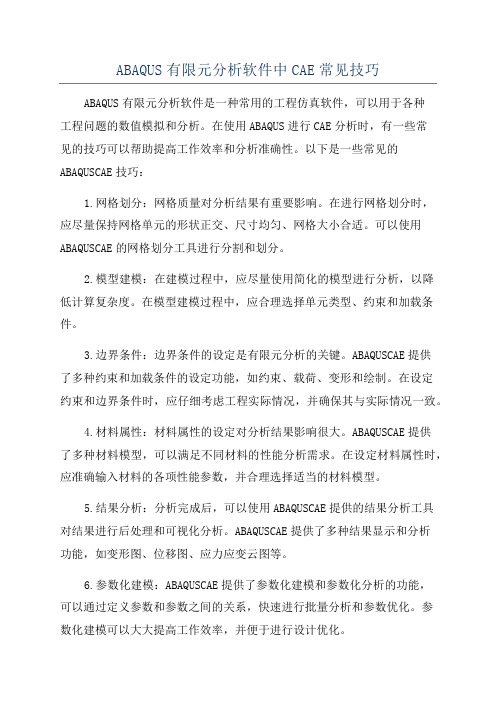
ABAQUS有限元分析软件中CAE常见技巧ABAQUS有限元分析软件是一种常用的工程仿真软件,可以用于各种工程问题的数值模拟和分析。
在使用ABAQUS进行CAE分析时,有一些常见的技巧可以帮助提高工作效率和分析准确性。
以下是一些常见的ABAQUSCAE技巧:1.网格划分:网格质量对分析结果有重要影响。
在进行网格划分时,应尽量保持网格单元的形状正交、尺寸均匀、网格大小合适。
可以使用ABAQUSCAE的网格划分工具进行分割和划分。
2.模型建模:在建模过程中,应尽量使用简化的模型进行分析,以降低计算复杂度。
在模型建模过程中,应合理选择单元类型、约束和加载条件。
3.边界条件:边界条件的设定是有限元分析的关键。
ABAQUSCAE提供了多种约束和加载条件的设定功能,如约束、载荷、变形和绘制。
在设定约束和边界条件时,应仔细考虑工程实际情况,并确保其与实际情况一致。
4.材料属性:材料属性的设定对分析结果影响很大。
ABAQUSCAE提供了多种材料模型,可以满足不同材料的性能分析需求。
在设定材料属性时,应准确输入材料的各项性能参数,并合理选择适当的材料模型。
5.结果分析:分析完成后,可以使用ABAQUSCAE提供的结果分析工具对结果进行后处理和可视化分析。
ABAQUSCAE提供了多种结果显示和分析功能,如变形图、位移图、应力应变云图等。
6.参数化建模:ABAQUSCAE提供了参数化建模和参数化分析的功能,可以通过定义参数和参数之间的关系,快速进行批量分析和参数优化。
参数化建模可以大大提高工作效率,并便于进行设计优化。
8. 脚本编程:ABAQUS CAE支持Python脚本编程,可以使用脚本实现一键式批处理和自动化分析。
脚本编程可以大大提高工作效率,并方便记录和复现分析过程。
9.多物理场耦合分析:如果需要进行多物理场耦合分析,如热力耦合、流固耦合、磁固耦合等,可以使用ABAQUSCAE提供的多物理场耦合功能。
多物理场耦合分析可以更准确地模拟工程实际情况。
ABAQUS若干技巧
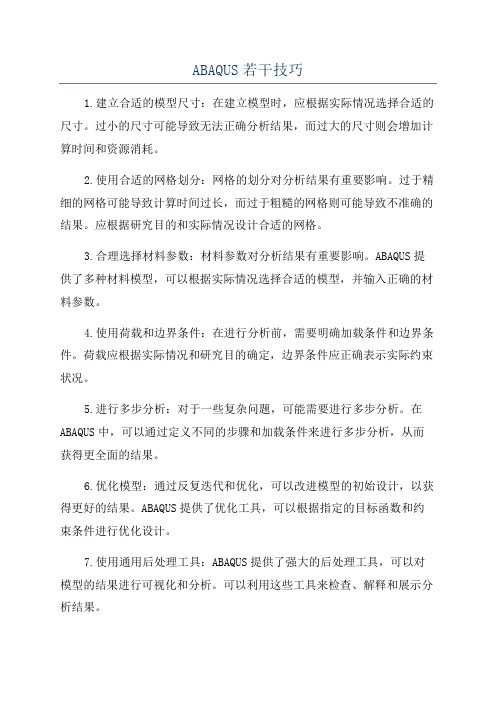
ABAQUS若干技巧1.建立合适的模型尺寸:在建立模型时,应根据实际情况选择合适的尺寸。
过小的尺寸可能导致无法正确分析结果,而过大的尺寸则会增加计算时间和资源消耗。
2.使用合适的网格划分:网格的划分对分析结果有重要影响。
过于精细的网格可能导致计算时间过长,而过于粗糙的网格则可能导致不准确的结果。
应根据研究目的和实际情况设计合适的网格。
3.合理选择材料参数:材料参数对分析结果有重要影响。
ABAQUS提供了多种材料模型,可以根据实际情况选择合适的模型,并输入正确的材料参数。
4.使用荷载和边界条件:在进行分析前,需要明确加载条件和边界条件。
荷载应根据实际情况和研究目的确定,边界条件应正确表示实际约束状况。
5.进行多步分析:对于一些复杂问题,可能需要进行多步分析。
在ABAQUS中,可以通过定义不同的步骤和加载条件来进行多步分析,从而获得更全面的结果。
6.优化模型:通过反复迭代和优化,可以改进模型的初始设计,以获得更好的结果。
ABAQUS提供了优化工具,可以根据指定的目标函数和约束条件进行优化设计。
7.使用通用后处理工具:ABAQUS提供了强大的后处理工具,可以对模型的结果进行可视化和分析。
可以利用这些工具来检查、解释和展示分析结果。
8.检查输入参数:在进行分析之前,应仔细检查输入参数。
特别是材料参数、荷载和边界条件等关键参数,需要确保其准确性和一致性。
9.使用元素类型:ABAQUS提供了多种不同类型的元素,可以根据实际情况选择合适的元素类型。
不同的元素类型适用于不同的分析问题,正确选择元素类型可以提高计算效率和准确性。
10.了解并使用ABAQUS的官方文档和教程:ABAQUS提供了详细的官方文档和教程,可以帮助用户更好地理解和使用软件。
在遇到问题时,可以查阅相关文档和教程,以获得帮助和解决方案。
ABAQUS分析教程要点 (1)

ABAQUS 瞬态动力学分析瞬态动力学分析一、问题描述一质量块沿着长度为 1500mm 的等截面梁运动,梁的材料为钢 (密度p =7.8E-9 ton/mm3 ,弹性模量 E=2.1E5MPa,泊松比v =0.3),宽为 60mm,高为40mm 。
质量块的长为 50mm,宽为 60mm,高为 30mm 。
质量块的密度 p =1.11E-007 ton/mm3,弹性模量 E=2.1E5MPa,泊松比v =0.3,如图 5.1 所示。
质量块以 10000mm/s 的速度匀速通过悬臂梁(从固定端运动到自由端) ,计算梁自由端沿 y 方向的位移、速度和加速度。
图 1 质量块沿梁运动的示意图二、目的和要求掌握结构的动力学分析方法,会定义历史输出步。
1)用六面体单元划分网格,厚度方向有 4 排网格。
2)采用隐式算法进行计算。
三、操作步骤1、启动 ABAOUS/CAE[开始] [程序] [ABAQUS 6.7-1] [ABAQUS CAE] 。
启动 ABAQUS/CAE 后,在出现的 Start Session (开始任务)对话框中选择Create Model Database (创建新模型数据库) 。
2、创建部件在 ABAQUS/CAE 窗口顶部的环境栏中,可以看到模块列表 Module: Part,这表示当前处在 Part (部件)功能模块,可按照以下步骤来创建梁的几何模型。
创建两个零件分别命名为 mass (质量块) 和 beam (梁),均为三维实体弹性体。
3、创建材料和截面属性在窗口左上角的 Module (模块)列表中选择 Property (特性)功能模块。
(1)创建梁材料Name: Steel, Density: 7.8E-9,Young’s Modulus (弹性模量): 210000,Poisson’s Ratio (泊松比): 0.3。
(2) 创建截面属性点击左侧工具箱中的 (Create Section),弹出Create Section 对话框, Category: Solid, Type: Homogeneous,保持默认参数不变(Material: Steel; Plane stress/strain thickness: 1 ),点击 OK。
关于ABAQUS的学习及总结
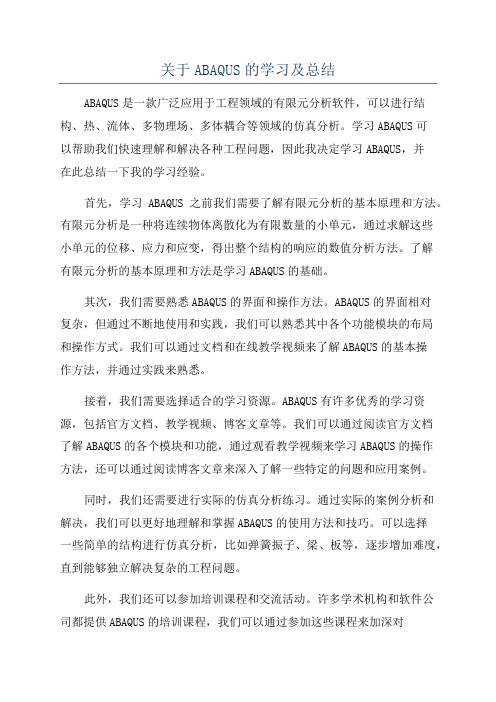
关于ABAQUS的学习及总结ABAQUS是一款广泛应用于工程领域的有限元分析软件,可以进行结构、热、流体、多物理场、多体耦合等领域的仿真分析。
学习ABAQUS可以帮助我们快速理解和解决各种工程问题,因此我决定学习ABAQUS,并在此总结一下我的学习经验。
首先,学习ABAQUS之前我们需要了解有限元分析的基本原理和方法。
有限元分析是一种将连续物体离散化为有限数量的小单元,通过求解这些小单元的位移、应力和应变,得出整个结构的响应的数值分析方法。
了解有限元分析的基本原理和方法是学习ABAQUS的基础。
其次,我们需要熟悉ABAQUS的界面和操作方法。
ABAQUS的界面相对复杂,但通过不断地使用和实践,我们可以熟悉其中各个功能模块的布局和操作方式。
我们可以通过文档和在线教学视频来了解ABAQUS的基本操作方法,并通过实践来熟悉。
接着,我们需要选择适合的学习资源。
ABAQUS有许多优秀的学习资源,包括官方文档、教学视频、博客文章等。
我们可以通过阅读官方文档了解ABAQUS的各个模块和功能,通过观看教学视频来学习ABAQUS的操作方法,还可以通过阅读博客文章来深入了解一些特定的问题和应用案例。
同时,我们还需要进行实际的仿真分析练习。
通过实际的案例分析和解决,我们可以更好地理解和掌握ABAQUS的使用方法和技巧。
可以选择一些简单的结构进行仿真分析,比如弹簧振子、梁、板等,逐步增加难度,直到能够独立解决复杂的工程问题。
此外,我们还可以参加培训课程和交流活动。
许多学术机构和软件公司都提供ABAQUS的培训课程,我们可以通过参加这些课程来加深对ABAQUS的理解。
此外,我们还可以参加与ABAQUS相关的学术会议和研讨会,与其他专业人士进行交流,分享经验和心得。
最后,学习ABAQUS需要持之以恒和不断实践。
ABAQUS作为一款复杂的工程软件,需要长期和反复使用才能熟练掌握。
我们可以将ABAQUS与其他工程软件结合使用,比如CAD软件、MATLAB等,以解决更加复杂的工程问题。
Abaqus常用技巧总结
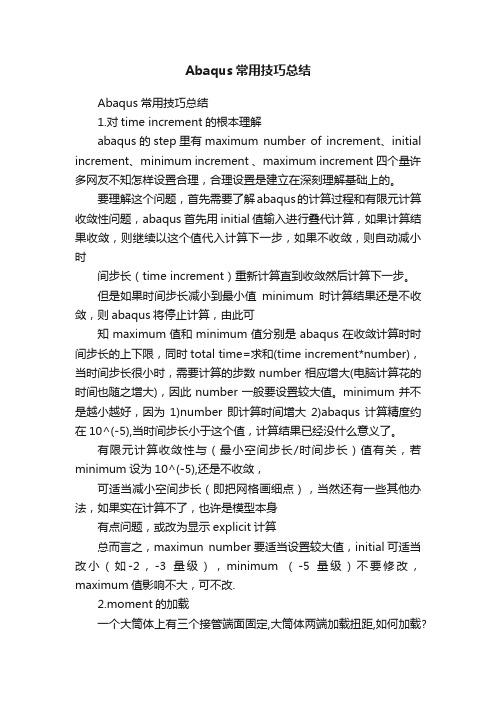
Abaqus常用技巧总结Abaqus常用技巧总结1.对time increment的根本理解abaqus的step里有maximum number of increment、initial increment、minimum increment 、maximum increment四个量许多网友不知怎样设置合理,合理设置是建立在深刻理解基础上的。
要理解这个问题,首先需要了解abaqus的计算过程和有限元计算收敛性问题,abaqus首先用initial 值输入进行叠代计算,如果计算结果收敛,则继续以这个值代入计算下一步,如果不收敛,则自动减小时间步长(time increment)重新计算直到收敛然后计算下一步。
但是如果时间步长减小到最小值minimum时计算结果还是不收敛,则abaqus将停止计算,由此可知maximum值和minimum值分别是abaqus在收敛计算时时间步长的上下限,同时total time=求和(time increment*number),当时间步长很小时,需要计算的步数number相应增大(电脑计算花的时间也随之增大),因此number一般要设置较大值。
minimum并不是越小越好,因为1)number即计算时间增大2)abaqus计算精度约在10^(-5),当时间步长小于这个值,计算结果已经没什么意义了。
有限元计算收敛性与(最小空间步长/时间步长)值有关,若minimum设为10^(-5),还是不收敛,可适当减小空间步长(即把网格画细点),当然还有一些其他办法,如果实在计算不了,也许是模型本身有点问题,或改为显示explicit计算总而言之,maximun number要适当设置较大值,initial可适当改小(如-2,-3量级),minimum (-5量级)不要修改,maximum值影响不大,可不改.2.moment的加载一个大筒体上有三个接管端面固定,大筒体两端加载扭距,如何加载?(1)将大筒体两端要施加扭矩的节点分别定义为两个Nset:left, right.(2)分别在大筒体两端的圆心处定义两个reference node: rp-left,rp-right.(3)用如下命令将两个节点集绕3轴旋转的自由度与参考点耦合起来,其他自由度度是否耦合根据具体问题而定:*KINEMATIC COUPLING, REF NODE=rp-leftleft, 6,6*KINEMATIC COUPLING, REF NODE=rp-rightright, 6,6(4)在两个参考点上施加绕3轴旋转的弯矩.提醒:reference node也有自由度,注意相应的边界条件.3.abaqus计算时c盘的临时文件太大了,怎么改目录?临时目录是Windows自己定义的,可以在系统环境变量中修改.4.CAE中如何加预应力具体没作过,看看*PRESTRESS HOLD和*INITIAL CONDITIONS, TYPE=SOLUTION, REBAR这两个命令以及ABAQUS Analysis User's Manual “Defining reinforcement,” Section 2.2.3 “Defining rebar a s an element property,” Section 2.2.45.hypermesh里面看abaqus分析的结果(1)你在abaqus中计算完成后,将结果文件输出到*.fil.(2)利用hyperworks提供的hmabaqus.exe(在安装目录下的Altair\hw7.0\translators中)(3)在控制台下运行 hmabaqus *.fil *res,执行完成后就生成了相应的res文件(4)在hyperview中打开你的模型文件*.inp和结果文件*.res,就可以查看你的结果了6.X-Y Plots**** STEP: pre-load***Step, name=pre-load, nlgeompre-loading*Static0.01, 1., 1e-05, 0.1........**** LOADS**** Name: pt-load Type: Concentrated force*Cload_G5, 2, -200.E6**........***Output, history, frequency=1*node output, nset=_G5CF2,U2*element output, elset=_G5E22, S22***monitor, node=_G5, dof=27.如何把上一次分析结果作为下一次分析的初始条件使用LDREAD命令,首先需要注意下面两个问题:(1)每一个ANSYS的实体模型的面或体都要定义对应的单元类型编号材料属性.编号实常数编号单元坐标系编号这些参数在整个分析过程中保持不变而这些编号对应的属性在各个步骤中是不同的.(2)网格划分要满足所有步骤的要求单元类型必须兼容步骤:(1)创建实体模型(2)创建多个物理环境设定一个物理环境中的单元类型材料属性实常数坐标系等,将这些参数的编号赋给实体模型的面或体施加基本物理载荷和边界条件.设定求解选项:选择一个标题使用PHYSICS, WRITE命令将物理环境存入文件中(3)清楚当前的物理环境命令是PHYSICS, CLEAR 4重复第二步准备下一个物理环境8.材料方向与增量步材料方向:针对各向异性材料(如板金材料、复合材料等)变形体,材料方向定义材料的某一特定方向如纤维方向。
ABAQUS有限元分析软件中CAE常见技巧汇总
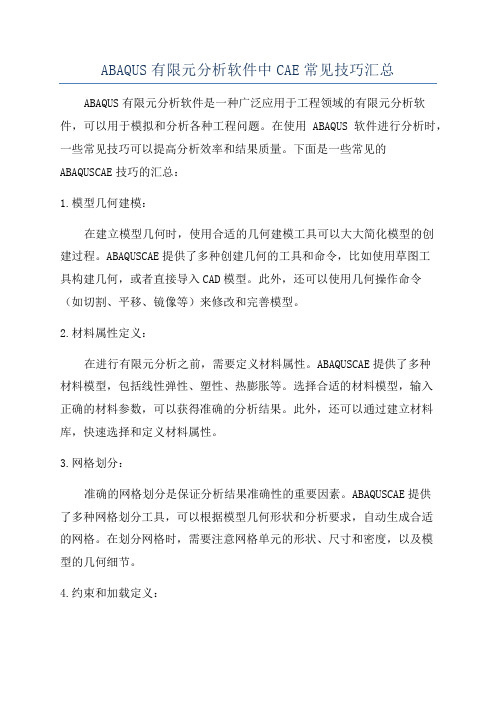
ABAQUS有限元分析软件中CAE常见技巧汇总ABAQUS有限元分析软件是一种广泛应用于工程领域的有限元分析软件,可以用于模拟和分析各种工程问题。
在使用ABAQUS软件进行分析时,一些常见技巧可以提高分析效率和结果质量。
下面是一些常见的ABAQUSCAE技巧的汇总:1.模型几何建模:在建立模型几何时,使用合适的几何建模工具可以大大简化模型的创建过程。
ABAQUSCAE提供了多种创建几何的工具和命令,比如使用草图工具构建几何,或者直接导入CAD模型。
此外,还可以使用几何操作命令(如切割、平移、镜像等)来修改和完善模型。
2.材料属性定义:在进行有限元分析之前,需要定义材料属性。
ABAQUSCAE提供了多种材料模型,包括线性弹性、塑性、热膨胀等。
选择合适的材料模型,输入正确的材料参数,可以获得准确的分析结果。
此外,还可以通过建立材料库,快速选择和定义材料属性。
3.网格划分:准确的网格划分是保证分析结果准确性的重要因素。
ABAQUSCAE提供了多种网格划分工具,可以根据模型几何形状和分析要求,自动生成合适的网格。
在划分网格时,需要注意网格单元的形状、尺寸和密度,以及模型的几何细节。
4.约束和加载定义:在定义约束和加载时,需要考虑系统边界条件、实际工况和分析目的。
ABAQUSCAE提供了多种约束和加载定义工具,可以快速、准确地描述系统边界条件和应力工况。
可以使用约束和加载约束对象、表达式、施加方向等来定义约束和加载。
5.条件设置和后处理:在进行分析之前,需要设置分析类型、时间步长、收敛准则等分析条件。
ABAQUSCAE提供了丰富的分析选项和设置,以满足不同的分析需求。
在分析完成后,还可以使用后处理功能对分析结果进行可视化、查询和导出。
6.参数化建模和模型优化:在建立模型和进行分析时,可以使用参数化建模和模型优化技术来快速调整模型几何、材料和加载条件,以获得最佳的设计结果。
ABAQUSCAE提供了参数化建模和优化工具,可以自动化地进行参数化建模和模型优化。
abaqus分析技巧(部分翻译)

9 连续分析的技巧9.1 重启分析9.1.1 重启分析总览运行分析时,可以将模型和状态写入重启动所需的文件里。
Abaqus/standard需要重启文件(.res)、分析数据(.mdl和.stt)、部件(.prt)、输出数据(.odb)以及线性动力和子结构数据文件(.sim)。
而ABAQUS/EXPLICIT则包括重启文件(.res)、分析数据(.abq, .mdl, .pac, .stt),部件(.prt),结果(.sel)以及输出(.odb)。
这些文件统称为重启文件,完成上一步运算,继续下一步运算。
输出文件只需包含模型信息,结果文件不是必需的,可以不要。
写重启文件要重启分析,必须在上一步分析时输出所需的文件。
如果不写重启信息,STANDARD 将不创建重启文件,而EXPLICIT只在分析开始和结束生成状态文件。
用户可以控制写入重启文件的数据量。
如果每一个step都定义重启,输出量可以改变。
线性扰动分析不能写重启信息:静力应力分析(扰动)6.2.2直接求解的稳态动力分析6.3.4特征值提取6.3.6瞬态模态动力分析6.3.7基于模态的稳态动力分析6.3.8基于子空间稳态动力分析6.3.9反应谱分析6.3.10随机响应分析6.3.11输入文件用法:*RESTART, WRITE可在模型数据或历程数据。
CAE用法:Output→Restart Requests在CAE里,重启总是和一个特定的分析步关联;全程分析可不定义重启。
每一步默认创建重启;STANDARD分析步默认重启频率frequency of 0,EXPLICIT默认intervals of 1。
控制重启文件的输出频率用户可以指定写入STANDARD重启文件和EXPLICIT状态文件的输出频率。
但不能指定写入的变量,每次写入一组完整的重启信息。
因此,若不控制重启信息的输出频率,使重启文件可能相当庞大。
如果STANDARD要求以精确的时间间隔写入重启数据,每次写数据时都要求解一次。
abaqus分析技巧
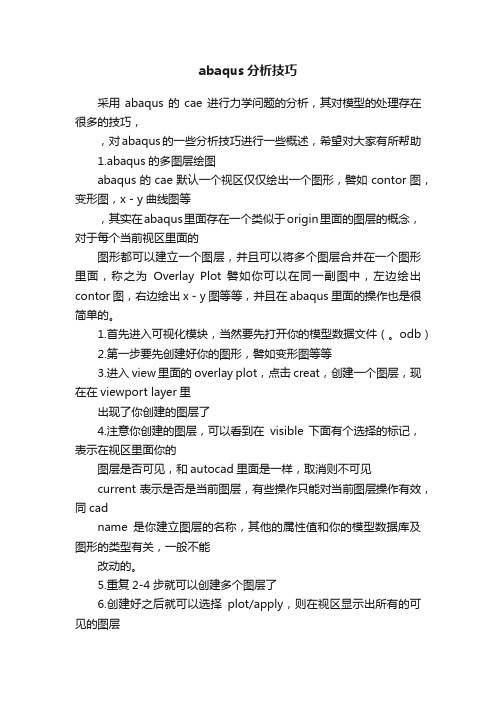
abaqus分析技巧采用abaqus的cae进行力学问题的分析,其对模型的处理存在很多的技巧,,对abaqus的一些分析技巧进行一些概述,希望对大家有所帮助1.abaqus的多图层绘图abaqus的cae默认一个视区仅仅绘出一个图形,譬如contor图,变形图,x-y曲线图等,其实在abaqus里面存在一个类似于origin里面的图层的概念,对于每个当前视区里面的图形都可以建立一个图层,并且可以将多个图层合并在一个图形里面,称之为Overlay Plot 譬如你可以在同一副图中,左边绘出contor图,右边绘出x-y图等等,并且在abaqus里面的操作也是很简单的。
1.首先进入可视化模块,当然要先打开你的模型数据文件(。
odb)2.第一步要先创建好你的图形,譬如变形图等等3.进入view里面的overlay plot,点击creat,创建一个图层,现在在viewport layer里出现了你创建的图层了4.注意你创建的图层,可以看到在visible 下面有个选择的标记,表示在视区里面你的图层是否可见,和autocad里面是一样,取消则不可见current表示是否是当前图层,有些操作只能对当前图层操作有效,同cadname是你建立图层的名称,其他的属性值和你的模型数据库及图形的类型有关,一般不能改动的。
5.重复2-4步就可以创建多个图层了6.创建好之后就可以选择plot/apply,则在视区显示出所有的可见的图层子结构1.什么是子结构子结构也叫超单元的(两者还是有点区别的,文后会谈到),子结构并不是abaqus里面的新东东,而是有限元里面的一个概念,所谓子结构就是将一组单元组合为一个单元(称为超单元),注意是一个单元,这个单元和你用的其他任何一种类型的单元一样使用。
2.为什么要用子结构使用子结构并不是为了好玩,凡是建过大型有限元模型的兄弟们都可能碰到过计算一个问题要花几个小时,一两天甚至由于单元太多无法求解的情况,子结构正是针对这类问题的一种解决方法,所以子结构肯定是对一个大型的有限元模型的,譬如在求解非线性问题的时候,因为对于一个非线性问题,系统往往经过多次迭代,每次这个系统的刚度矩阵都会被重新计算,而一般来说一个大型问题往往有很大一部分的变形是很小的,把这部分作为一个子结构,其刚度矩阵仅要计算一次,大大节约了计算时间。
ABAQUS跌落分析
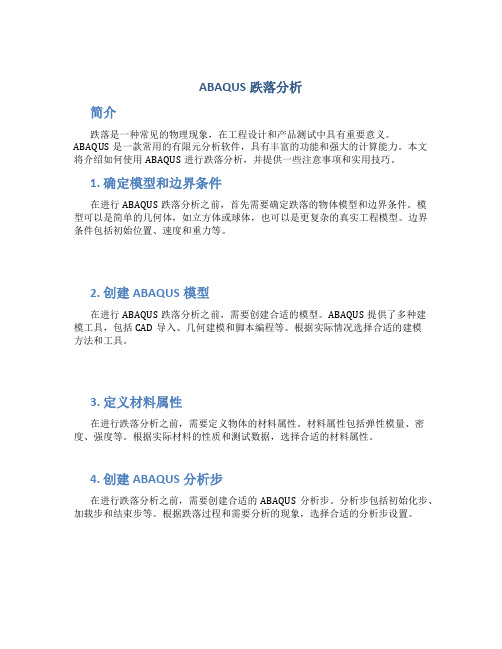
ABAQUS跌落分析简介跌落是一种常见的物理现象,在工程设计和产品测试中具有重要意义。
ABAQUS是一款常用的有限元分析软件,具有丰富的功能和强大的计算能力。
本文将介绍如何使用ABAQUS进行跌落分析,并提供一些注意事项和实用技巧。
1. 确定模型和边界条件在进行ABAQUS跌落分析之前,首先需要确定跌落的物体模型和边界条件。
模型可以是简单的几何体,如立方体或球体,也可以是更复杂的真实工程模型。
边界条件包括初始位置、速度和重力等。
2. 创建ABAQUS模型在进行ABAQUS跌落分析之前,需要创建合适的模型。
ABAQUS提供了多种建模工具,包括CAD导入、几何建模和脚本编程等。
根据实际情况选择合适的建模方法和工具。
3. 定义材料属性在进行跌落分析之前,需要定义物体的材料属性。
材料属性包括弹性模量、密度、强度等。
根据实际材料的性质和测试数据,选择合适的材料属性。
4. 创建ABAQUS分析步在进行跌落分析之前,需要创建合适的ABAQUS分析步。
分析步包括初始化步、加载步和结束步等。
根据跌落过程和需要分析的现象,选择合适的分析步设置。
5. 定义边界条件在进行跌落分析之前,需要定义合适的边界条件。
边界条件包括初始位置、速度条件和约束条件等。
根据跌落过程和需要分析的现象,选择合适的边界条件设置。
6. 运行ABAQUS分析在完成前面的所有设置之后,就可以运行ABAQUS分析了。
根据实际情况选择合适的求解器和计算资源,运行分析并等待结果输出。
7. 分析结果运行完成后,可以查看ABAQUS的分析结果。
ABAQUS提供了丰富的结果输出方式,包括节点位移、应力分布和变形情况等。
根据实际需要选择合适的结果输出方式。
8. 结果分析和讨论根据分析结果,可以进行结果分析和讨论。
根据实际需求和问题,对分析结果进行解释和比较,提出改进和优化的建议。
9. 优化和改进根据分析结果和讨论,可以进行优化和改进。
根据实际需求和问题,调整模型、边界条件和材料属性等,以获得更准确和可靠的分析结果。
总结Abaqus操作技巧总结(个人)
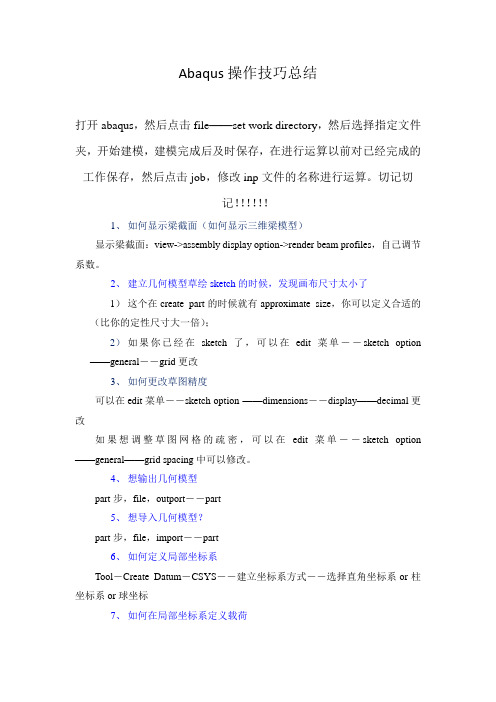
Abaqus操作技巧总结打开abaqus,然后点击file——set work directory,然后选择指定文件夹,开始建模,建模完成后及时保存,在进行运算以前对已经完成的工作保存,然后点击job,修改inp文件的名称进行运算。
切记切记!!!!!!1、如何显示梁截面(如何显示三维梁模型)显示梁截面:view->assembly display option->render beam profiles,自己调节系数。
2、建立几何模型草绘sketch的时候,发现画布尺寸太小了1)这个在create part的时候就有approximate size,你可以定义合适的(比你的定性尺寸大一倍);2)如果你已经在sketch了,可以在edit菜单--sketch option ——general--grid更改3、如何更改草图精度可以在edit菜单--sketch option ——dimensions--display——decimal更改如果想调整草图网格的疏密,可以在edit菜单--sketch option ——general——grid spacing中可以修改。
4、想输出几何模型part步,file,outport--part5、想导入几何模型?part步,file,import--part6、如何定义局部坐标系Tool-Create Datum-CSYS--建立坐标系方式--选择直角坐标系or柱坐标系or球坐标7、如何在局部坐标系定义载荷laod--Edit load--CSYS-Edit(在BC中同理)选用你定义的局部坐标系8、怎么知道模型单元数目(一共有多少个单元)在mesh步,mesh verify可以查到单元类型,数目以及单元质量一目了然,可以在下面的命令行中查看单元数。
Query---element 也可以查询的。
9、想隐藏一些part以便更清楚的看见其他part,edge等view-Assembly Display Options——instance,打勾10、想打印或者保存图片File——print——file——TIFF——OK11、如何更改CAE界面默认颜色view->Grahphic options->viewport Background->Solid->choose the wite colour!然后在file->save options.12、如何施加静水压力hydrostaticload --> Pressure, 把默认的uniform 改为hydrostatic。
- 1、下载文档前请自行甄别文档内容的完整性,平台不提供额外的编辑、内容补充、找答案等附加服务。
- 2、"仅部分预览"的文档,不可在线预览部分如存在完整性等问题,可反馈申请退款(可完整预览的文档不适用该条件!)。
- 3、如文档侵犯您的权益,请联系客服反馈,我们会尽快为您处理(人工客服工作时间:9:00-18:30)。
ABAQUS分析技巧
采用abaqus的cae进行力学问题的分析,其对模型的处理存在很多的技巧,对abaqus的一些分析技巧进行一些概述,希望对大家有所帮助。
abaqus的多图层绘图
abaqus的cae默认一个视区仅仅绘出一个图形,譬如contor图,变形图,x-y 曲线图等,其实在abaqus里面存在一个类似于origin里面的图层的概念,对于每个当前视区里面的图形都可以建立一个图层,并且可以将多个图层合并在一个图形里面,称之为Overlay Plot,譬如你可以在同一副图中,左边绘出contor图,右边绘出x-y图等等,并且在abaqus里面的操作也是很简单的。
1.首先进入可视化模块,当然要先打开你的模型数据文件(.odb)
2.第一步要先创建好你的图形,譬如变形图等等
3.进入view里面的overlay plot,点击creat,创建一个图层,现在在viewport layer里出现了你创建的图层了
4.注意你创建的图层,可以看到在visible 下面有个选择的标记,表示在视区里面你的图层是否可见,和autocad里面是一样,取消则不可见current表示是否是当前图层,有些操作只能对当前图层操作有效,同cad name是你建立图层的名称,其他的属性值和你的模型数据库及图形的类型有关,一般不能改动的。
5.重复2-4步就可以创建多个图层了
6.创建好之后就可以选择plot/apply,则在视区显示出所有的可见的图层
子结构的概述:
1.什么是子结构
子结构也叫超单元的(两者还是有点区别的,文后会谈到),子结构并不是abaqus 里面的新东东,而是有限元里面的一个概念,所谓子结构就是将一组单元组合为一个单元(称为超单元),注意是一个单元,这个单元和你用的其他任何一种类型的单元一样使用。
2.为什么要用子结构
使用子结构并不是为了好玩,凡是建过大型有限元模型的兄弟们都可能碰到过计算一个问题要花几个小时,一两天甚至由于单元太多无法求解的情况,子结构正是针对这类问题的一种解决方法,所以子结构肯定是对一个大型的有限元模型的,譬如在求解非线性问题的时候,因为对于一个非线性问题,系统往往经过多次迭代,
每次这个系统的刚度矩阵都会被重新计算,而一般来说一个大型问题往往有很大一部分的变形是很小的,把这部分作为一个子结构,其刚度矩阵仅要计算一次,大大节约了计算时间。
3.哪些情况可以使用子结构
前面提到的非线性问题,包括了很小变形的或者线弹性部分可以使用子结构,特别是当模型中有很多相同的部分时,提到的最多的一个例子就是桌子的四条腿,四条腿作为子结构(因为基本是弹性变形)可以包括了很多的实体单元,可以大大提高效率再一个就是问题确实太大,只有采用子结构将问题分成很多块,计算出结果后再次采用子结构分块计算,一直到能对每块单独计算为止。
4.abaqus中子结构的特点及要注意的问题
子结构是一组单元的集合,但是在子结构中仅仅只有你指定的那些节点的自由度会保留下来而其他节点的自由度都被消除了,其他的节点均是通过线性插值的方式获得求解;
子结构是通过你指定的节点与其他的单元建立联系的;在abaqus的6.4版本中只有子结构这个概念没有超单元了,其区别就是子结构可以求得单元内部准确的解而超单元不行;当你定义子结构的时候不要包含太多的单元,因为单元的刚度矩阵集成的时候会花掉太多的时间,可以用更多的含有较少单元的子结构代替。
5.在abaqus中子结构的用法
一般包括如下部分,首先你要利用substructure generate和retained nodal dofs 定义一个子结构,然后你可以定义子结构的内部荷载,边界条件一旦你已经定义了子结构以后你就可以象利用一般的单元一样使用子结构了,譬如输出请求等等。
因为内容太多只能另外的文章再述了,大家也可以直接看看手册,要注意的是,abaqus cae是不支持子结构的。
如何在不同的分析步改变材料的参数
我所了解的大概有三种不同的方法:
1.最强大的当然是采用umat的方式,不过需要有深厚的有限元基础,一般人不推荐使用
2.采用场变量,不过功能相对简单
3.采用abaqus的import命令将前面分析的结果传递到新的分析之中
这里介绍下第二种方法
*什么是场变量
所谓场变量,我的理解就是一个环境变量,它建立了一个与材料参数之间的中介,虽然不能直接指定材料参数在不同的分析步具有不同的值,但是通过场变量,间接的达到了目的。
*怎样使用场变量
其实场变量用的较多的实在热力学和流体力学的分析种,这里介绍的仅仅是在固体力学中的用法
1.定义场变量
*你可以在initial中指定场变量的值,格式如下
initial conditions,type=field,variable=n(场变量的编号)
Set-1(你定义的结点集),1.0(场变量的值)
场变量是通过编号来识别的,一次只能定义一个场变量
*你也可以直接在分析步中指定场变量的值,格式如下
*field, variable="1"
Set-1,1
当然也可以同时使用initial和field,当你指定的场变量改变时,默认材料的参数是在增量步间线性变化的。
2.建立材料参数和场变量之间的联系
如果你用cae,在prop模块里面的材料参数一般都有Number of field variables,场变量都是从1开始的,你也可以选择多个场变量。
填入场变量的值和材料参数间的关系,譬如
杨是模量泊松比field1
200.E9, 0.3, 1.
180.E9, 0.3, 2.
如果你用的是命令格式,则在inp文件里面键入:
*ELASTIC, DEPENDENCIES="1"
200.E9, 0.3, , 1.
180.E9, 0.3, , 2.
第四个参数表示场变量的值
3.注意
场变量在不同分析步中的值有你在不同的分析步中指定,如果没有指定,材料参数默认微是场变量1的值,例如
*STEP,name=step1
*STATIC......
*FIELD, VARIABLE="1"
NALL, 1.
*END STEP
*STEP,name=step2
*STATIC......
*FIELD, VARIABLE="1"
NALL, 2.
*END STEP
cae步支持场变量,所以你必须自己更改inp文件
4.技巧
如果材料的参数变化比较复杂,一般是利用副职曲线来定义场变量值的变化,*FIELD, VARIABLE="1",amplitude=???
对幅值曲线步清楚的自己可以看手册
*模型的重启动分析-restart
按理说restart不应该算是一个分析的技巧,而是一个常识,不过呢可能有很多朋友没有建过大型模型导致restart也用的较少,所以也介绍下。
1.什么是restart
你的job可能包含多个step,可是如果你的模型很大,可能会有这样一种情况,当你花了几天几夜,终于分析好的时候,你发现the first step的边界条件设置的有问题,这对于你真是晴天霹雳,于是你只好重新来过,可是低二天你发现你的电脑restart,这时的你可能只能问上帝了,how can i do?
*restart,就是将一个复杂的模型分析过程分成很多的阶段,甚至是一个increatment step一个阶段,你可以对每个阶段的结果进行检验,然后进入下一个阶段进行分析。
2.重启动需要那些文件
对于standard来说,.res,.mdl,.stt,.prt,.odb,这些文件是用于重启动的,explict 是.abq,.stt,.prt,.odb.
3.如何在一个分析中设置重启动来生成以上文件。
这里只介绍下在standard的用法,其实很简单?
inp文件里面加入*RESTART, WRITE, FREQUENCY="N就可以了"
cae默认加入了重启选项,不过可以在step->output->restart request里面设置输出的频率,也就是frequency。
*技巧:因为res文件包含了模型的几乎全部信息,所以非常大,你可以设置overlay参数使后面的数据覆盖吊前面的数据,不过restart的话你也只能从最后一个增量步开始
4.如何重启
你要指定一个重启点,inp文件里面加上*RESTART, READ, STEP="step", INC="increment就可以了cae中更简单",首先在model->edit attribute里面选择restart,指定前面分析的job名和你想重启动的开始分析步和增量步就可以了,然后在job里面指定重新创建的工作类型,restart,that's all.
5.注意
重启动不能改变你的原始分析中的任何参数,也就是说,你的启动点的模型必须和原始分析中的模型完全一致的,所以不要企图采用restart的方法来改变边界条件,材料参数或者网格的密度等等。
这些需要另外的技巧来实现。
